Advertentie
CyanogenMod 13 wordt momenteel uitgerold naar verschillende telefoons en tablets. Deze iteratie van de aangepaste ROM biedt Android 6.0 en alle extra's die daarbij horen. Maar dat is niet alles wat je krijgt als je installeer dit alternatieve besturingssysteem Hoe u een aangepast ROM voor uw Android-apparaat kunt vinden en installerenAndroid is super aanpasbaar, maar om daar volledig van te profiteren, moet je een aangepast ROM flashen. Hier is hoe dat te doen. Lees verder .
De nieuwste CyanogenMod-versie biedt functies die u niet zult vinden op een standaard Android-apparaat. Sommige vind je op geen enkele door de fabrikant aangepaste skin Android-skins uitgelegd: hoe veranderen hardwaremakers de Android-voorraad?Hardwarefabrikanten nemen graag Android en veranderen het in iets dat helemaal van henzelf is, maar is dit een goede of een slechte zaak? Bekijk en vergelijk deze verschillende Android-skins. Lees verder een van beide.
Niet elke functie kan zijn weg vinden naar Android. Toch zijn hier een paar dingen die je kunt doen in CyanogenMod 13, wat geweldig zou zijn om Google toe te voegen in Android N.
1. Pas het startscherm aan
Google heeft in de loop der jaren de standaard launcher gewijzigd. Hoe dan ook, er was altijd een aspect dat ik wilde aanpassen, maar dat niet kon. Ofwel zagen de labels er rommelig uit, voelde de app-lade rommelig aan of was er een extra zoekbalk. Daarna ga ik Nova, Apex of installeren een andere alternatieve launcher Welke Android Launcher moet je gebruiken? We vergelijken de beste!Deze geweldige launchers zorgen ervoor dat je Android-apparaat gloednieuw aanvoelt. Lees verder .
Met CyanogenMod heb ik niet de sterke drang om de standaard launcher te vervangen. De app-lade is overzichtelijker en sneller te navigeren. Met een zoekbalk bovenaan kunt u alleen naar apps zoeken. De letters onderaan gaan naar die delen van de lijst. Ik geef ook de voorkeur aan de transparante achtergrond boven effen wit, hoewel dit een kwestie van smaak is.
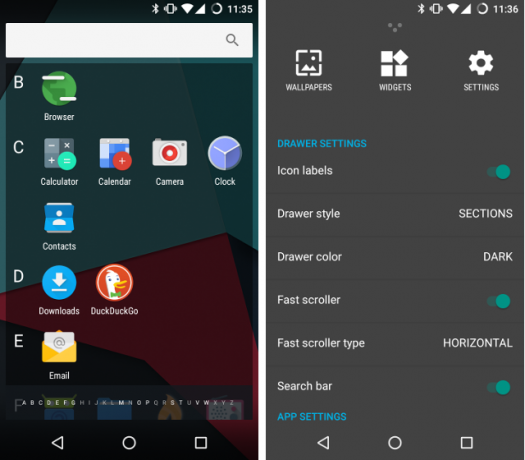
Sterker nog, je kunt elk aspect van deze lade aanpassen. U kunt de alfabetische indeling uitschakelen. De zoekbalk kan verdwijnen. En ja, je kunt de achtergrond wit maken als je dat liever hebt.
Er is ook de mogelijkheid om pictogrammen groter te maken. Dit is een visuele aanpassing waar ik dol op ben, zelfs met een goed gezichtsvermogen. Bovendien kunt u apps uit uw la verbergen zonder dat u extra hoeft te installeren.
2. Configureer opties voor vergrendelscherm
Maatwerk is belangrijker dan alleen persoonlijke voorkeur. Sommige wijzigingen zijn een kwestie van beveiliging.
Neem het lockscreen. Android wordt geleverd met drie manieren om een apparaat te ontgrendelen: wachtwoord, pincode of patroon. Wachtwoorden bieden de meeste variaties, maar patronen zijn gemakkelijker in te voeren.
Op de meeste Android-apparaten kun je wisselen of je de pin of het patroon wilt weergeven, maar daar houden de keuzes op.
Elk van deze beveiligingsmethoden heeft een zwakte. Pincodes kan meer complexiteit bieden dan patronen Wat is veiliger, een wachtwoord of een patroonslot?Onze smartphones bevatten veel persoonlijke informatie. Al je sms-berichten, e-mails, notities, apps, app-gegevens, muziek, afbeeldingen en nog veel meer staan er allemaal op. Hoewel het erg handig is om ... Lees verder , maar het kan gemakkelijk zijn om iemand binnen te zien komen. Patronen lijken redelijk veilig, totdat iemand naar de vlekken op je scherm kijkt.
Voor pincodes kan CyanogenMod 13 de locatie van nummers elke keer dat u het scherm inschakelt, door elkaar halen. Met patronen kunt u de rastergrootte vergroten van 3 × 3 tot 6 × 6. Dit vermenigvuldigt de mogelijke combinaties vele malen. Vervolgens kunt u de stippen onzichtbaar maken en het patroon invoeren op basis van haptische feedback, zodat niemand weet hoeveel stippen er zijn.

Sommige mensen beschouwen deze opties als irritant of onpraktisch. Anderen waarderen het dat ze meer manieren hebben om de gegevens op hun meest persoonlijke apparaat te beschermen. Voor elk zijn eigen. Met deze paar extra opties hebben mensen meer ruimte om een methode te creëren die bij hen past.
3. Statuspictogrammen verbergen
Telefoonfabrikanten en providers houden ervan extra pictogrammen in de statusbalk te proppen. Mijn oude Sprint HTC One had pictogrammen om aan te geven dat ik GPS en NFC had ingeschakeld. Toen ik deze functies ingeschakeld liet, gingen de indicatoren nooit weg. Erger nog, het uitschakelen van GPS heeft het pictogram niet verwijderd - het heeft het alleen doorgehaald! Als ik NFC in ieder geval uitschakelde, had ik nog één pictogram minder.
Stock Android is niet immuun voor dit probleem. Een alarmklokpictogram verschijnt wanneer een alarm is ingesteld. Als ik elke weekdagmorgen een terugkerend alarm maak om me wakker te maken, verdwijnt dat wekkerpictogram nooit. Een permanent onveranderlijk pictogram roept geen informatie op. Het is rommelig.
Hierdoor heb ik zelden alarmen ingesteld op voorraad Android.

CyanogenMod 13 laat me de pictogrammen tonen of verbergen die ik wil. Ik laat de meeste zichtbaar, omdat statuspictogrammen een doel dienen. Maar het wekkerpictogram is definitief verdwenen. Nu ben ik bereid om opnieuw te experimenteren met terugkerende alarmen. En mijn vergrendelingsscherm vertelt me nog steeds dat er een alarm is ingesteld, dus er is hoe dan ook een herinnering aanwezig.
4. Tint Screen Red at Night
Het blauwe licht dat van onze schermen straalt, is niet goed voor onze slaap. We kunnen dit oplossen door dat licht filteren en in plaats daarvan onze schermen natuurlijker rood maken Wat is een blauwlichtfilter en welke app werkt het beste?Deze blauwlichtfilter-apps voor Android helpen u een betere nachtrust te krijgen, zelfs wanneer u uw apparaat 's nachts gebruikt. Lees verder .
Er zijn tal van apps beschikbaar die de klus klaren. Maar met CyanogenMod hoef je er niet op te jagen. De optie is ingebouwd. Het inschakelen is net zo eenvoudig als het instellen van uw telefoon om de helderheid van het scherm te wijzigen op basis van uw omgeving.

CyanogenMod noemt deze functie LiveDisplay. Het is beschikbaar als snel schakelen, maar u kunt verdere instellingen aanbrengen onder Instellingen.
5. Power Menu bewerken
Op Android-apparaten is het menu dat verschijnt wanneer u de aan / uit-knop ingedrukt houdt nutteloos. Je krijgt een optie om je apparaat uit te schakelen. Een menu met slechts één keuze heeft geen zin. Als Google is ingesteld op hoe de aan / uit-knop werkt, verander dit dan in ieder geval in een prompt. Weet je zeker dat je je apparaat wilt uitschakelen?
Samsung en anderen bewaren enkele van de oude opties van Android in het power-menu. Deze omvatten de mogelijkheid om de vliegtuigmodus opnieuw te starten of te activeren.

CyanogenMod doet dit ook, maar het laat je ook kiezen welke items op de lijst komen. Gebruik nooit de vliegtuigmodus? Weg ermee. Wilt u een optie om een screenshot te maken in plaats van de aan / uit-knop en de volumeknop ingedrukt te houden? Voeg het toe. Maak het power-menu wat je wilt.
6. Wijzig uw thema
Zoek in de Play Store naar een pictogrampakket. Zij zijn overal. Maar u moet een alternatieve launcher installeren om een van deze te gebruiken.
CyanogenMod stopt niet bij app-pictogrammen. U kunt het meldingspaneel, de navigatiebalk en interfacekleuren wijzigen. Er zijn veel thema's De beste CM11-thema's voor je Android-apparaatCyanogenMod 11 gebruiken en uw apparaat aanpassen? Deze thema's maken het gemakkelijk en superleuk. Lees verder drijvend in de Play Store Meer van de beste gratis CyanogenMod-thema'sOp zoek naar een snelle, gemakkelijke en gratis manier om je Android-apparaat aan te passen? Bekijk deze thema's! Lees verder die alleen werken als je een aangepast ROM hebt geïnstalleerd. U kunt ook het heft in eigen handen nemen en maak zelf een CyanogenMod-thema Hoe u eenvoudig uw eigen CyanogenMod-thema's kunt makenDe thema-engine van CyanogenMod is geweldig voor het aanpassen van uw apparaat, maar wat als u dat perfecte thema niet kunt vinden? Makkelijk, maak het gewoon zelf. Lees verder .
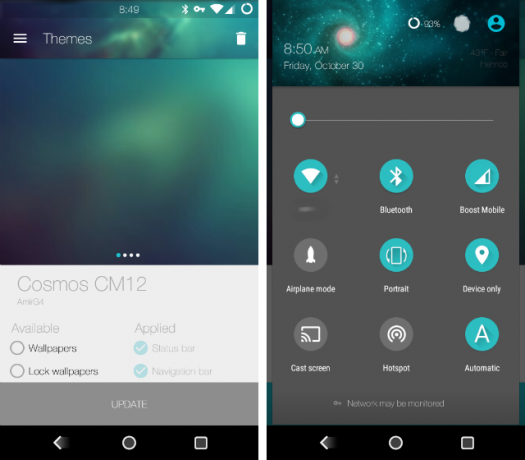
HTC, LG en Samsung laten je elk hun telefoons op de een of andere manier een thema geven. Maar met standaard Android is er nog steeds geen manier om dit uit de doos te doen.
Deze functies kunnen ooit komen
In CyanogenMod 13 kunt u snelwissels toevoegen en verwijderen. Ze verschijnen als pagina's en u kunt ze desgewenst opnieuw ordenen. Beginnend met N, stock Android biedt dit ook aan Alles wat u moet weten over Android NWilt u Android N installeren of gewoon meer weten over de volgende Android-versie? We staan achter je. Lees verder .
Google voegt ook enkele van de meer specifieke functies toe die al in aangepaste ROM's zitten. In de preview van N voor ontwikkelaars kun je de DPI van je telefoon of tablet wijzigen.
Mogelijk zien we de bovenstaande functies niet verschijnen in N, maar sommige kunnen in latere releases verschijnen.
Welke functies zijn al aanwezig in aangepaste ROM's waarvan u zou willen dat Google deze zou gebruiken? Wat zou je in het algemeen willen zien? Laat hieronder een reactie achter!
Bertel is een digitale minimalist die schrijft vanaf een laptop met fysieke privacyschakelaars en een door de Free Software Foundation onderschreven besturingssysteem. Hij waardeert ethiek boven functies en helpt anderen de controle over hun digitale leven te nemen.
